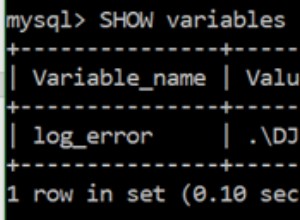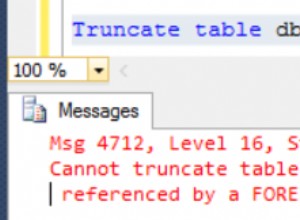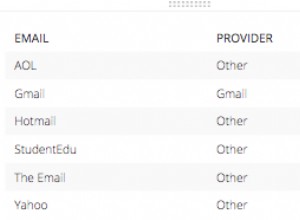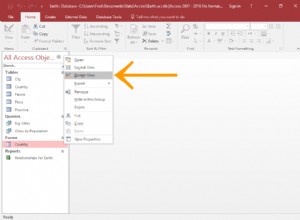No tiene que usar todas las funciones y herramientas y empujar los bordes del sobre de Access. De hecho, puede usar muy poco de todo lo que Access tiene para ofrecer y aun así crear una solución bastante importante para sus necesidades de almacenamiento y acceso a los datos, todo porque Access realmente puede "hacerlo todo", lo que le permite configurar una base de datos rápidamente. crear registros en esa base de datos y luego usar esos datos de varias maneras útiles. Más tarde, ¿quién sabe? Puede convertirse en un gurú de Access.
Qué es Acceso bueno para? Buena pregunta. Bueno, la lista de lo que puedes hacer con él es mucho más larga que la lista de lo que no puedes hacer con eso, por supuesto, especialmente si deja cosas como "lavar el auto" y "guardar los platos" fuera de la lista de "no se puede hacer". Cuando se trata de organización, almacenamiento y recuperación de datos, Access está a la cabeza de la clase.Construyendo grandes bases de datos con Alexa
De acuerdo, ¿a qué me refiero con grande? ¿base de datos? Cualquier base de datos con muchos registros, y por muchos Me refiero a cientos. Al menos. Y ciertamente si tienes miles de registros, necesita una herramienta como Access para administrarlos. Aunque puede usar Microsoft Excel para almacenar listas de registros, limita la cantidad que puede almacenar (no más que la cantidad de filas en una sola hoja de cálculo). Además, no puede usar Excel para configurar nada más que una simple lista que se puede ordenar y filtrar. Por lo tanto, todo lo que tenga muchos registros y datos complejos se realiza mejor en Access.
Algunas razones por las que Access maneja bien las grandes bases de datos son:
- Normalmente, una gran base de datos tiene grandes necesidades de entrada de datos. Access ofrece no solo formularios, sino también funciones que pueden crear un formulario rápido a través del cual alguien puede ingresar todos esos registros. Esto puede hacer que la entrada de datos sea más fácil y rápida y puede reducir significativamente el margen de error.
- Cuando tiene muchísimos registros, también tiene muchas oportunidades para que aparezcan errores. Esto incluye registros duplicados, registros con faltas de ortografía y registros con información faltante, y eso es solo para los abridores. Por lo tanto, necesita una aplicación como Access para descubrir esos errores y corregirlos.
- Grandes bases de datos significan grandes necesidades de informes precisos y perspicaces. Access tiene poderosas herramientas de generación de informes que puede usar para crear informes impresos y en pantalla, y estos pueden incluir tantos datos como necesite, extraídos de más de una tabla si es necesario. Puede adaptar sus informes a su audiencia, desde lo que se muestra en las páginas de los informes hasta los colores y las fuentes utilizadas.
- Las grandes bases de datos son difíciles de navegar cuando quieres encontrar algo. Access proporciona varias herramientas para ordenar, buscar y crear sus propias herramientas especializadas (conocidas como consultas ) para encontrar el escurridizo registro único o el grupo de registros que necesita.
- Access ahorra tiempo al facilitar la importación y el reciclaje de datos. Es posible que haya utilizado ciertas herramientas para importar datos de otras fuentes, como hojas de cálculo de Excel (si comenzó en Excel y maximizó su utilidad como dispositivo de almacenamiento de datos) y tablas de Word. Access le evita volver a ingresar todos sus datos y le permite mantener múltiples fuentes de datos consistentes.
Crear bases de datos con varias tablas
Ya sea que su base de datos contenga 100 registros o 100 000 registros (o más), si necesita mantener tablas separadas y relacionarlas para aprovechar al máximo la información, necesita un relacional base de datos, y eso es Access. ¿Cómo sabe si sus datos deben estar en tablas separadas? Piense en sus datos:¿están muy compartimentados? ¿Se sale por la tangente? Considere el siguiente ejemplo y aplique los conceptos a sus datos y vea si necesita varias tablas para su base de datos.La base de datos de la Gran Organización
Imagine que trabaja para una empresa muy grande, y la empresa tiene datos relacionados con sus clientes y sus pedidos, los productos que vende la empresa, sus proveedores y sus empleados. Para una base de datos compleja como esta, necesita varias tablas, de la siguiente manera:- Una tabla alberga los datos de los clientes:nombres, direcciones, números de teléfono y direcciones de correo electrónico.
- Una segunda tabla contiene los pedidos de los clientes, incluido el nombre del cliente que realizó el pedido, el vendedor que manejó la venta, la información de envío y la fecha del pedido.
- Una tercera tabla contiene información sobre los productos que vende la empresa, incluidos números de productos, nombres de proveedores, precios y la cantidad de artículos en stock.
- Una cuarta tabla contiene datos de proveedores, sobre las empresas de las que la organización principal obtiene su inventario de productos para revenderlos a los clientes. La tabla contiene los nombres de las empresas, su persona de contacto y la información de dirección, correo electrónico y número de teléfono para comunicarse con ellos.
- Una quinta tabla contiene los datos de los empleados, desde la fecha en que fueron contratados hasta su información de contacto y el título de su trabajo, y también contiene notas sobre ellos, una especie de resumen de sus currículos como referencia.
Debido a que no tiene que completar todos los campos para cada registro, en ninguna tabla de la base de datos, si no tiene un número de teléfono o no conoce una dirección de correo electrónico, por ejemplo, puede dejar esos campos en blanco. hasta que haya obtenido esa información.
¿Fracaso al planificar? Planea fallar
Si piensa detenidamente en su base de datos, cómo usa sus datos y lo que necesita saber sobre sus empleados, clientes, voluntarios, donantes, productos o proyectos, sea lo que sea sobre lo que esté almacenando información, puede planificar:- Cuántas mesas necesitarás
- Qué datos irán a qué tabla
- Cómo usará las tablas juntas para obtener los informes que necesita
Como parte de una planificación minuciosa, dibuje su base de datos planificada en papel, dibujando una especie de diagrama de flujo con cuadros para cada tabla y listas de campos que tendrá en cada una. Dibuje flechas para mostrar cómo podrían estar relacionadas, es como dibujar un árbol genealógico simple, y estará en camino a una base de datos útil y bien planificada.
Este es un procedimiento útil a seguir si es nuevo en el proceso de planificación de una base de datos:1. En papel o en un documento de procesamiento de texto, lo que sea más cómodo, escribe lo siguiente:
- Un nombre tentativo para su base de datos
- Una lista de la información que planea obtener de esa base de datos de forma diaria o regular
2. Ahora, en base a esa información, cree una nueva lista de los detalles reales que podría almacenar:
Haga una lista de toda la información que pueda pensar sobre sus clientes, productos, ideas, casos, libros, obras de arte, estudiantes, independientemente de lo que pertenezca a su base de datos. No tenga miedo de exagerar:siempre puede omitir algunos de los elementos de la lista si no resultan ser cosas que realmente necesita saber (o que posiblemente pueda averiguar) sobre cada elemento de su base de datos.
3. Tome la lista de campos (eso es lo que son todos esos datos) y comience a dividirlos en grupos lógicos.
¿Cómo? Piense en los campos y cómo funcionan juntos:
- Por ejemplo, si la base de datos realiza un seguimiento de una biblioteca de libros, tal vez el título, la fecha de publicación, el editor, el ISBN (I nternacional S estándar B mira N número, que es único para cada libro), el precio y el número de páginas se pueden almacenar en un grupo, mientras que la información del autor, las reseñas y las listas de otros títulos del mismo autor o libros sobre el mismo tema se pueden almacenar en otro grupo. Estos grupos se convierten en tablas individuales, creando su base de datos relacional de libros.
- Descubra qué tiene de único cada registro. Como se indicó en el punto anterior, necesita un campo que sea único para cada registro. Si bien Access puede crear un valor único para usted si no existen datos únicos para cada registro en su base de datos, a menudo es mejor tener dicho campo ya implementado o crearlo usted mismo. Números de clientes, números de estudiantes, números de Seguro Social, ISBN de libros, números de catálogo, números de serie:cualquier cosa que no sea igual para dos registros será suficiente.
Con una gran lista de campos y algunas agrupaciones tentativas de esos campos listos, y con una idea de qué campo es único para cada registro, puede comenzar a descubrir cómo usar los datos.
4. Haz una lista de las formas en que podrías usar los datos, incluyendo:
- Informes que le gustaría crear, incluida una lista de los campos que deben incluirse para cada informe
- Otras formas en que puede usar los datos:etiquetas para envíos postales, etiquetas de productos, datos de catálogo, listas de precios, listas de contactos, etc.
5. Enumere todos los lugares donde residen actualmente sus datos. Esto podría ser en hojas de papel en su bolsillo, en tarjetas en una caja, en otro programa (como Excel), o tal vez a través de una empresa que vende datos con fines de marketing.
Con esta planificación hecha, está listo para comenzar a construir su base de datos.Acceda a bases de datos con formularios de usuario
Cuando planifique su base de datos, considere cómo se ingresarán los datos:- Si va a realizar la entrada de datos usted mismo, tal vez se sienta cómodo trabajando en un entorno similar a una hoja de cálculo (conocido en Access como Vista de hoja de datos ), donde la tabla es una gran cuadrícula. Lo completa fila por fila, y cada fila es un registro.
La figura muestra una tabla de voluntarios en curso en la vista Hoja de datos. Usted decide:¿Es fácil de usar o puede imaginarse olvidándose de bajar una fila e ingresando cosas incorrectas en las columnas incorrectas a medida que ingresa cada registro? Como puede ver, hay más campos de los que se muestran en la ventana, por lo que tendría que desplazarse mucho hacia la izquierda y hacia la derecha para usar esta vista.
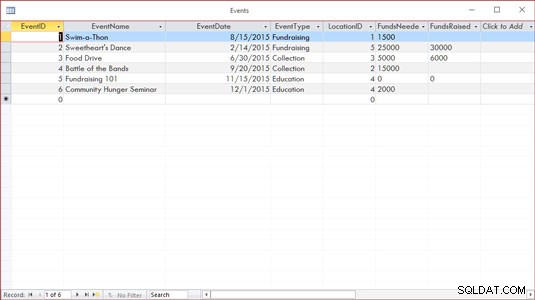 La vista Hoja de datos puede ser un entorno sencillo para la entrada de datos. O no.
La vista Hoja de datos puede ser un entorno sencillo para la entrada de datos. O no.- Es posible que desee utilizar un formulario (que se muestra en la siguiente figura) en su lugar. Un formulario es una interfaz especializada para ingresar datos, editar y ver su base de datos un registro a la vez, si:
- Alguien más se encargará de la entrada de datos
- Escribir fila tras fila de datos en una cuadrícula grande parece abrumador
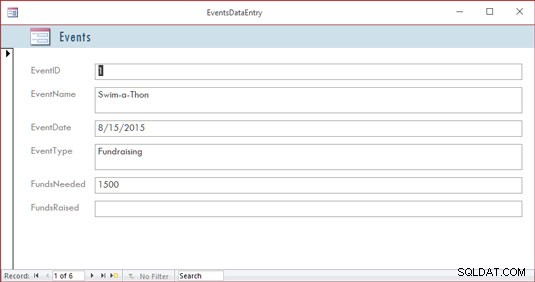 Este es un formulario simple para ingresar nuevos registros o revisar los existentes.
Este es un formulario simple para ingresar nuevos registros o revisar los existentes.
El efecto aturdidor (y el aumento inherente del margen de error) es especialmente probable cuando tiene muchos campos en una base de datos y el usuario, si trabaja en la vista Hoja de datos, tiene que moverse horizontalmente a través de los campos. Un formulario como el que se muestra coloca los campos en un formato más agradable, lo que facilita el ingreso de datos en los campos y la visualización de todos los campos simultáneamente (o solo aquellos en los que desea ingresar los datos).
Si su base de datos es lo suficientemente grande como para necesitar ayuda para ingresar datos, o si va a crecer con el tiempo, lo que hace probable un proceso continuo de ingreso de datos, Access es la herramienta para usted. El hecho de que ofrezca formas sencillas de entrada/edición de datos es motivo suficiente para que sea su aplicación de base de datos preferida.
Bases de datos que requieren informes especiales
Otra razón más para utilizar Access es la capacidad que le ofrece para crear informes personalizados de forma rápida y sencilla. Algunos programas de bases de datos, especialmente aquellos diseñados para bases de datos de una sola tabla (conocidos como flat-file) bases de datos), tenga algunos informes enlatados incorporados, y eso es todo lo que puede hacer:simplemente seleccione un informe de la lista y ejecute el mismo informe que ejecutan todos los demás usuarios de ese software.
Si es un usuario de Excel, sus capacidades de generación de informes están lejos de ser fáciles o simples, y no están diseñadas para usarse con grandes bases de datos; están pensadas para hojas de cálculo y listas pequeñas de una tabla. Además, debe profundizar mucho más en las herramientas de Excel para obtener estos informes. Access, por otro lado, es una aplicación de base de datos, por lo que la creación de informes es una característica importante y directa.
¿Un ejemplo? En Excel, para obtener un informe que agrupe sus datos por uno o más de los campos en su lista, primero debe ordenar las filas en la hoja de trabajo, usando los campos para ordenar los datos, y luego puede crear lo que es conocido como un informe de subtotal . Para crearlo, utiliza un cuadro de diálogo que le pregunta sobre los cálculos que desea realizar, dónde colocar los resultados y si está basando una ordenación y/o un subtotal en más de un campo. El informe resultante no está diseñado para imprimirse y debe jugar con la paginación de su hoja de cálculo (a través de una vista especializada de la hoja de cálculo) para controlar cómo se imprime el informe.
¿En acceso? Simplemente inicie el Asistente de informes y podrá ordenar sus datos, elegir cómo agruparlos, decidir qué datos incluir en el informe y elegir un diseño visual y un esquema de color, todo en un proceso simple y optimizado. Sin que haga nada, el informe está listo para imprimir. Access está diseñado para generar informes; después de todo, es una aplicación de base de datos, y los informes son uno de los más (si no el) más) formas importantes en las que usará y compartirá sus datos.
Debido a que los informes son una parte tan importante de Access, no solo puede crearlos con un mínimo esfuerzo, sino también personalizarlos para crear una documentación poderosa de sus datos más importantes:
- Cree un informe rápido y simple que escupe todo lo que hay en su tabla en un formato ordenado y fácil de leer.
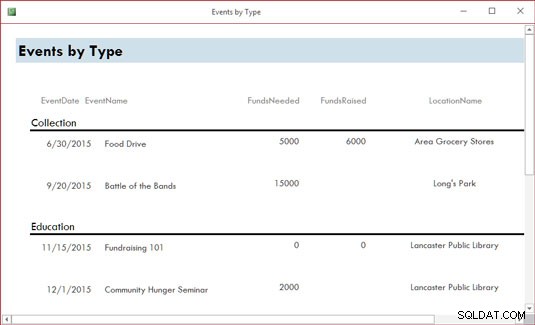 Ah, sencillez. Un informe rápido está a solo un clic de distancia.
Ah, sencillez. Un informe rápido está a solo un clic de distancia.- Cree un informe personalizado que diseñe paso a paso con la ayuda del Asistente para informes. El informe que se muestra en la figura tiene a los voluntarios ordenados por sus apellidos. Estas opciones se pusieron a trabajar fácilmente con solo unos pocos clics.
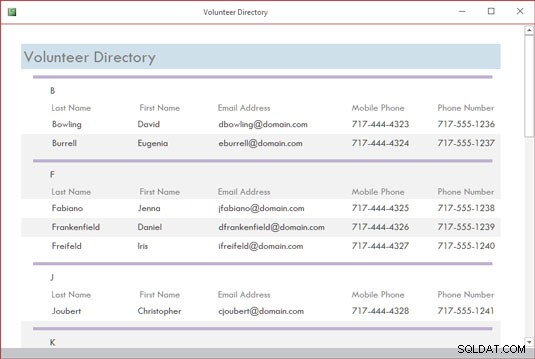 El asistente de informes crea informes más elaborados (pero simples), como este.
El asistente de informes crea informes más elaborados (pero simples), como este.- Realmente puede arremangarse y diseñar un nuevo informe, o jugar con uno existente, agregando todo tipo de campanas y silbatos. La siguiente figura muestra que esto sucede en la vista Diseño. Tenga en cuenta que el título del informe (Lista de voluntarios por estado) está seleccionado:tiene un cuadro alrededor y pequeñas asas en las esquinas y los lados del cuadro, lo que significa que puede reformatear el título, cambiar la fuente, el tamaño o el color del texto, o incluso editar las palabras si se necesita un nuevo título.
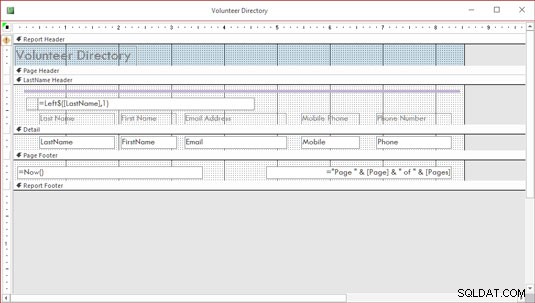 La vista Diseño puede parecer un poco intimidante, pero para personalizar realmente las cosas, la necesitará, y es posible que incluso disfrútalo!
La vista Diseño puede parecer un poco intimidante, pero para personalizar realmente las cosas, la necesitará, y es posible que incluso disfrútalo!
Por lo tanto, puede crear cualquier tipo de informe personalizado en Access, utilizando cualquiera o todas las tablas de su base de datos y cualquiera de los campos de esas tablas, y puede agrupar campos y colocarlos en el orden que desee:
- Con el Asistente para informes, puede elegir entre varios diseños preestablecidos para su informe y puede personalizarlo todo fila por fila, columna por columna.
- Puede agregar y eliminar campos fácilmente después de crear el informe, en caso de que cambie de opinión acerca de lo que se incluye en el informe. Si desea colocar su sello personal en cada aspecto de su informe, puede usar la vista Diseño para hacer lo siguiente:
- Agregue títulos, cuadros de texto instructivos o descriptivos y gráficos.
- Configure encabezados y pies de página personalizados para incluir cualquier información que desee que aparezca en todas las páginas del informe.